目次
無料でホームページ作成! Googleサイトで情報を世界へ発信
「ホームページを持ちたいけど、専門知識がないし、費用もかけられない…」
そんな悩みを抱えている方は少なくないのではないでしょうか?
実は、Googleアカウントさえあれば、誰でも無料で簡単にプロ顔負けのホームページを作成できるサービスがあるんです。
その名は Googleサイト
Googleサイトでのホームページ作成には難しいコードやデザインの知識は一切不要!
直感的な操作で、まるで資料を作成するような感覚で、本格的なホームページを構築できます。
簡単に作れる上、ビジネス用途から趣味のサイトまで、幅広いニーズに対応できるのも大きな魅力です。
この記事では、Googleサイトの魅力に迫り、新規作成から公開までの手順を、具体的な画像例も交えながら丁寧に解説していきます。
この記事を読めば、あなたもすぐにホームページ作成マスター!
ぜひ最後まで読んで、あなたの想いを形にするホームページ作りをスタートさせましょう!
なぜGoogleサイト? その魅力と注意点とは
数あるホームページ作成ツールの中で、なぜGoogleサイトがおすすめなのか?
そのメリット・デメリットを詳しく見ていきましょう。
メリット:無料なのに高機能!初心者でも安心の使いやすさ
- 完全無料! 費用をかけずにホームページ作成を始められます。
- GoogleアカウントさえあればOK! 面倒な登録手続きは一切不要です。
- 直感的な操作で簡単作成! 専門知識ゼロでも、ドラッグ&ドロップで直感的に操作できます。
- SEOに強い! Google検索で上位表示されやすく、アクセスアップに繋がりやすい構造です。
- Googleサービスとの連携がスムーズ! Googleドライブ、Googleアナリティクスなどと連携して、さらに便利に活用できます。
デメリット:自由度よりも手軽さを重視する方に最適
- デザインの自由度はやや低め。 豊富なテンプレートが用意されていますが、細かくカスタマイズしたい場合は物足りなさを感じるかもしれません。
- プラグインによる機能拡張は不可。 外部プラグインを導入して機能を拡張することはできません。
- 大規模サイトには不向き。 ページ数や容量に限りがあるため、大規模なウェブサイトには向いていません。
- 上記を踏まえると、Googleサイトは、
「とにかく簡単に、無料でホームページを作りたい!」
「SEOに強いホームページで、集客につなげたい!」
「Googleサービスと連携させて、効率的に運用したい!」
という方にとって、まさにピッタリのサービスと言えるでしょう。
Googleサイトでホームページを作る手順【画像付きで徹底解説】
それではいよいよ、Googleサイトを使ったホームページ作成手順を、実際の画面と共に見ながら詳しく解説していきます。
今回は、例として人気のカフェのホームページを作成する手順をご紹介します。
Googleサイトにアクセス&新規サイトを作成
まずはGoogleサイトにアクセスしましょう。Googleアカウントにログインした状態で以下のURLを開きます。
そうすると以下のような画面が表示されます。
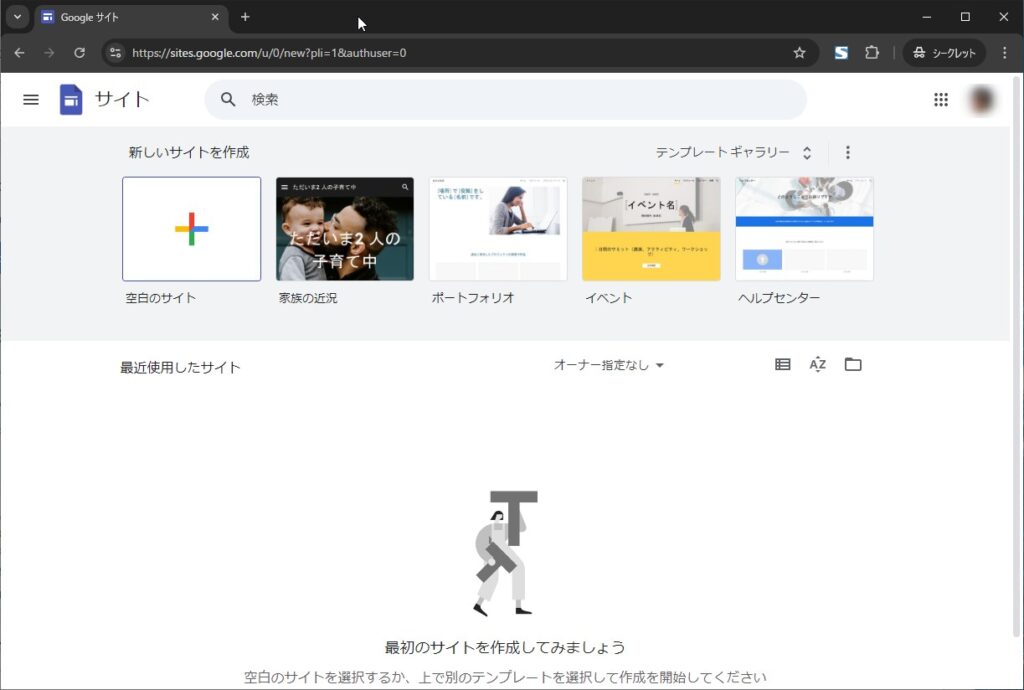
左上の「+ 空白のサイト」ボタンをクリックすると、新規サイトの作成画面が開きます。
(今回はあらかじめデザインなどが設定されているテンプレートからサイトを作るので、「空白のサイト」からは作成しません。)
イメージに合ったテンプレートを選ぼう
Googleサイトには、あらかじめ様々なテーマに沿ってデザインされたテンプレートが豊富に用意されています。
目的やイメージに合ったテンプレートを選ぶことで、効率的に、そして美しくホームページを作成することができます。
先ほどのGoogleサイトの画面右上にある「テンプレートギャラリー」をクリックすると、さまざまなテンプレートが用意されています。
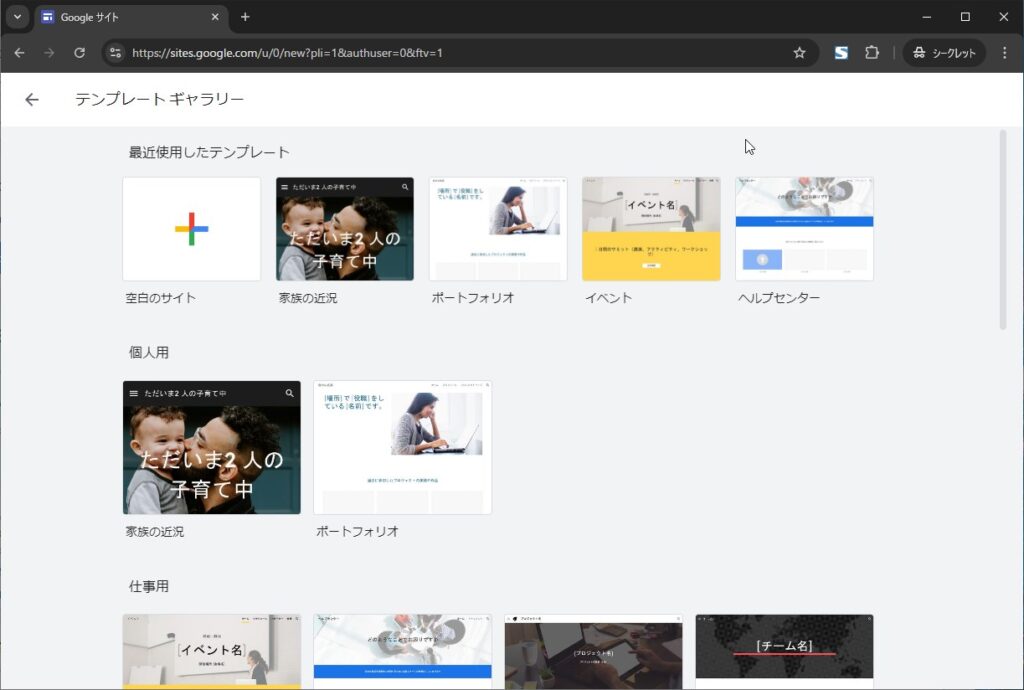
もちろん、「白紙の状態から、自由にデザインを組み立てたい!」という方は、白紙テンプレートを選択することも可能です。
今回は、自治会のホームページを作成するため、テンプレートギャラリーの中から「クラブ」というテンプレートを選択してみましょう。
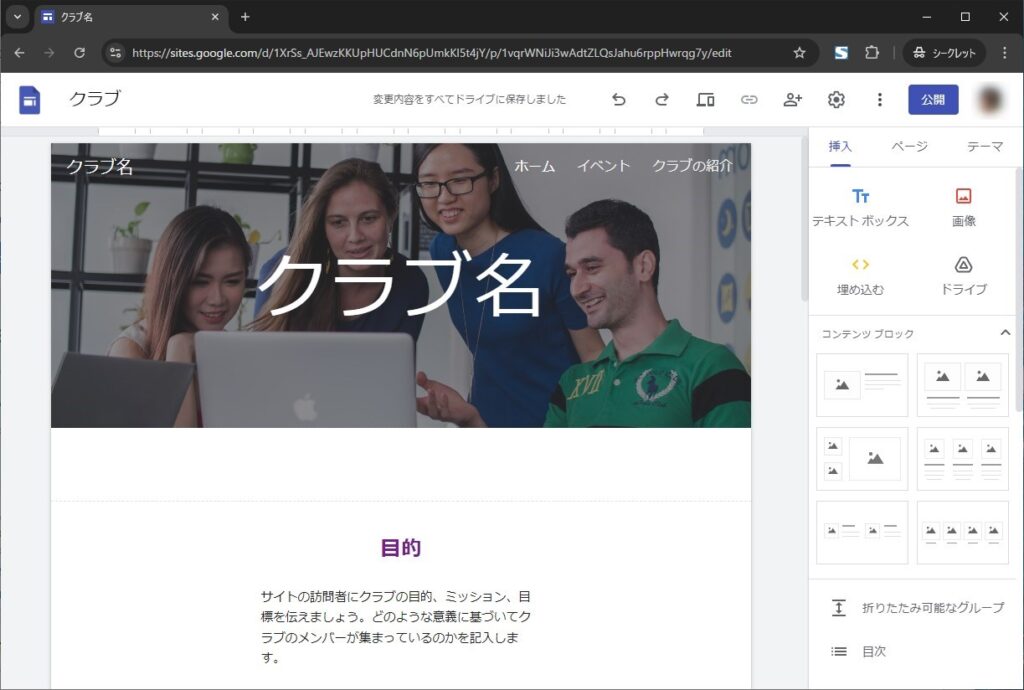
このテンプレート内の文章や写真を差し替えたり、項目を追加して、オリジナルのホームページを作成します。
テキスト、画像、動画でコンテンツを充実させよう!
テンプレートを選択したら、いよいよホームページの内容を入力していきます。
Googleサイトの魅力は、何と言ってもその操作性の高さ。
まるでワードやパワーポイントを扱うような感覚で、コンテンツを編集できます。
テキスト(文字)の編集
サイト内に文字を入力し表示させるには「テキストボックス」を使用します。
テキストボックスをクリックするだけで、自由にテキストを入力・編集できます。
フォントの種類やサイズ、色、太字、斜体なども簡単に変更可能です。
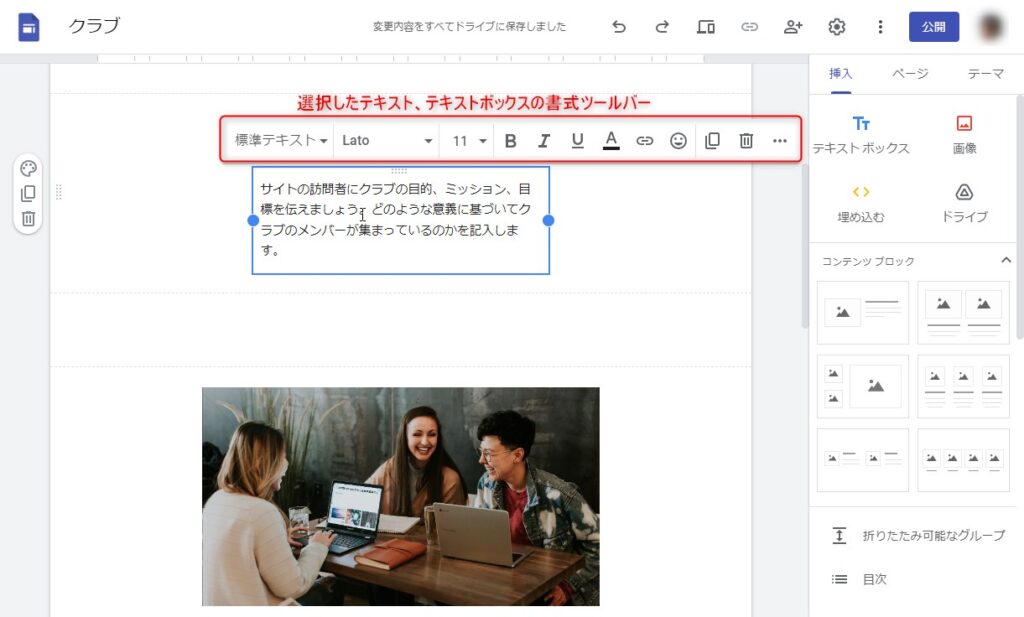
画面サイズに対してテキストボックスの幅を調整するときは、テキストボックスをクリックして左右の青丸マークをドラッグ&ドロップすると変更できます。
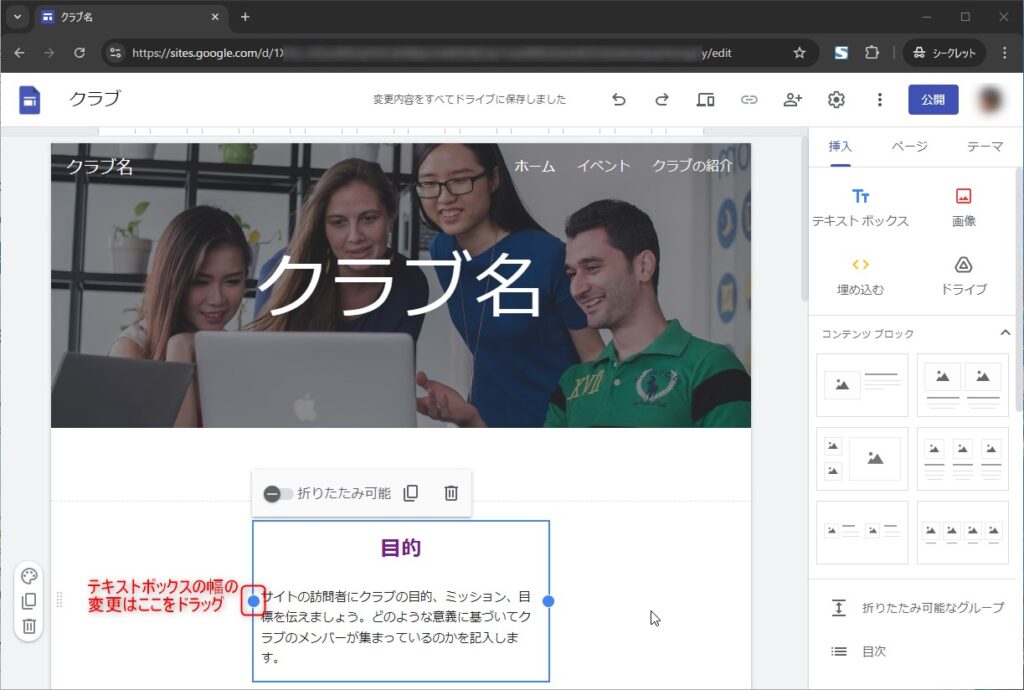
魅力的な写真やイラストは、ホームページの印象を大きく左右する重要な要素です。
右側のメニューから「挿入」タブを選択し、「画像」を選ぶだけで、簡単に画像を挿入できます。
パソコンに保存されている画像はもちろん、GoogleドライブやGoogleフォトから直接挿入することも可能です。
さらに、画像のサイズや配置も自由自在に変更できます。テキストボックスと同様、画像の周囲にある青丸マークをドラッグするとサイズ変更、画像の中心でドラッグすると、任意の位置に画像を移動させることができます。
テンプレートを使用している場合など、既存の画像を入れ替えるときは、画像をクリックして、表示されたメニュー内から画像の置換などももちろん行えます。
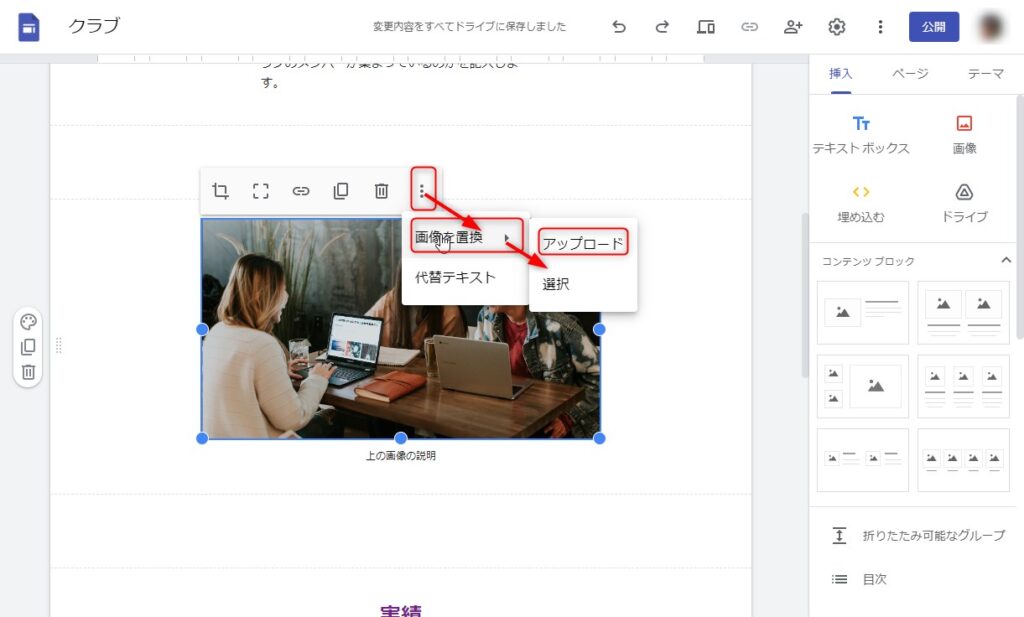
動画を埋め込んで、よりリッチなコンテンツに!
近年、ホームページに動画コンテンツを埋め込むケースが増えてきました。
Googleサイトでは、YouTube動画を簡単に埋め込むことができます。
「挿入」タブから「YouTube」を選択し、埋め込みたい動画のURLを貼り付けるだけでページ内にYoutube動画を埋め込むことができます。
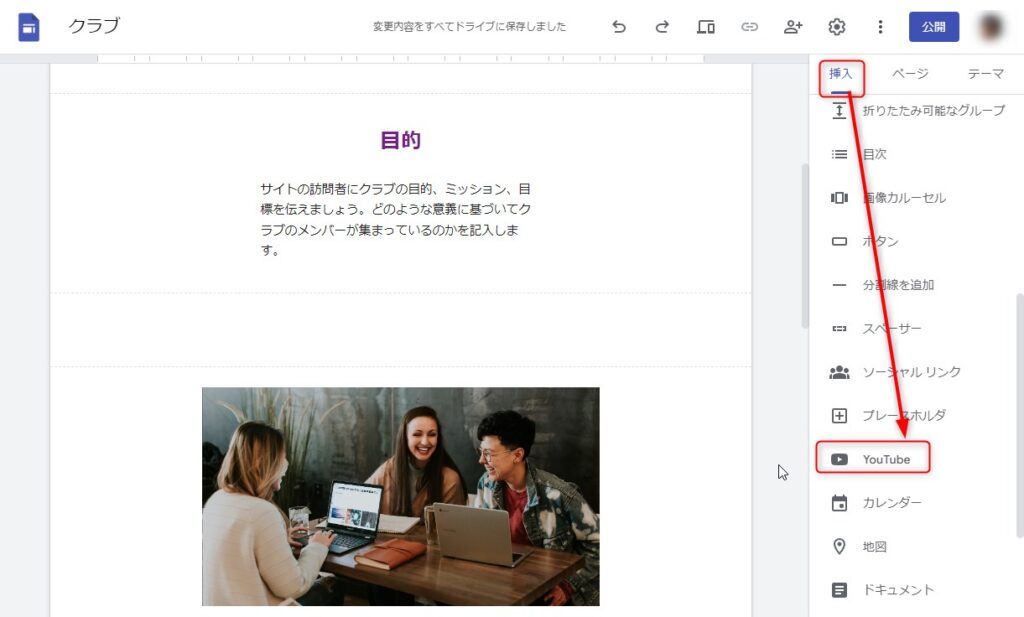
複数のページを作成して、分かりやすいサイト構造を構築しよう
企業やお店のホームページの場合、「会社概要」「サービス内容」「お問い合わせ」など、複数のページで構成されているのが一般的です。
自治会のホームページでは、「自治会について」「定例会」「会則」「自治会館」「連絡先」などのページが考えられます。
Googleサイトでは、簡単にページを追加し、管理することができます。
ページの追加
画面右側の「ページ」タブをクリックし、「+」ボタンを押すと、新規ページを追加できます。
ページのタイトルを入力し、「完了」ボタンをクリックすると、新しいページが作成されます。
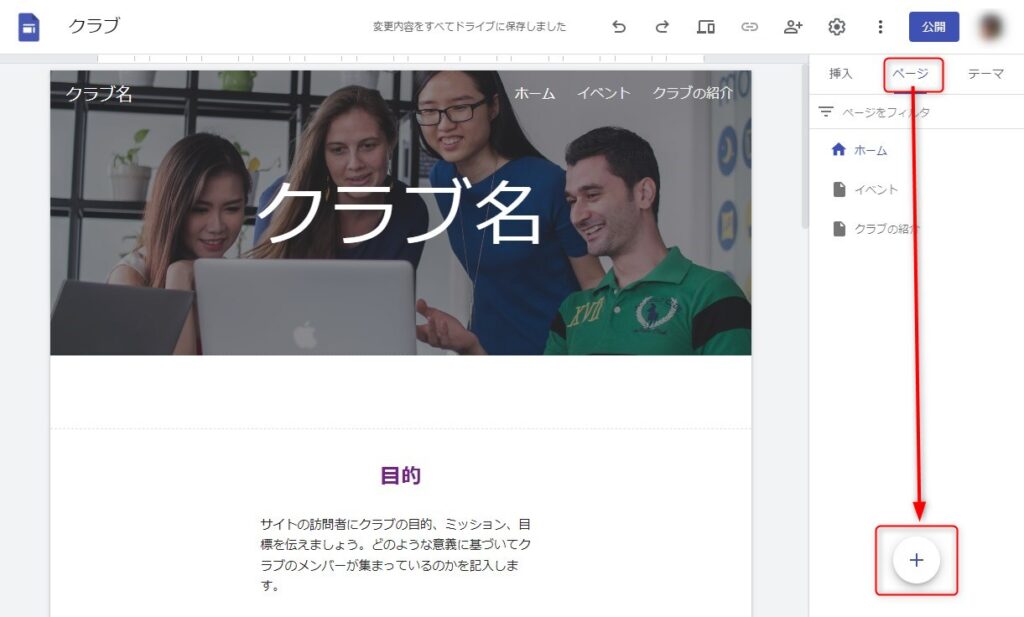
作成したページは、ドラッグ&ドロップで順番を入れ替えることも可能です。
フォントやカラーを変更して、デザインをカスタマイズ!
ページの内容が完成したら、次はデザインを編集して、ホームページの見栄えを整えていきましょう。
テーマのカスタマイズ
テーマは、サイト全体のフォント(書体)、色の組み合わせ、デザインなどの組み合わせ設定です。
画面右側の「テーマ」タブをクリックすると、フォント、カラーパレット、ヘッダーのタイプなど、様々なデザイン要素をカスタマイズできます。
テーマカラーは、あらかじめ用意されたカラーパレットから選択することも、ブランドカラーなど、好みの色を指定することも可能です。
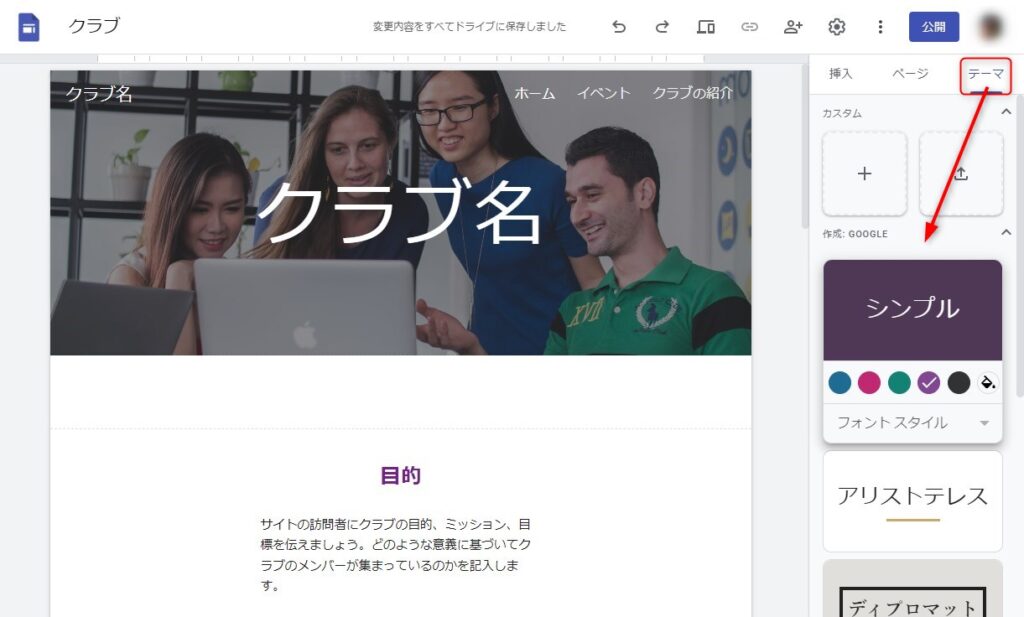
公開前の最終チェック!プレビュー機能を活用しよう
ホームページが完成したら、公開前に必ずプレビューで最終確認を行いましょう。
画面右上の「プレビュー」ボタンをクリックすると、実際に公開される状態のホームページをパソコンやスマートフォン、タブレットなど、様々なデバイスで見たときの表示イメージを確認することができます。
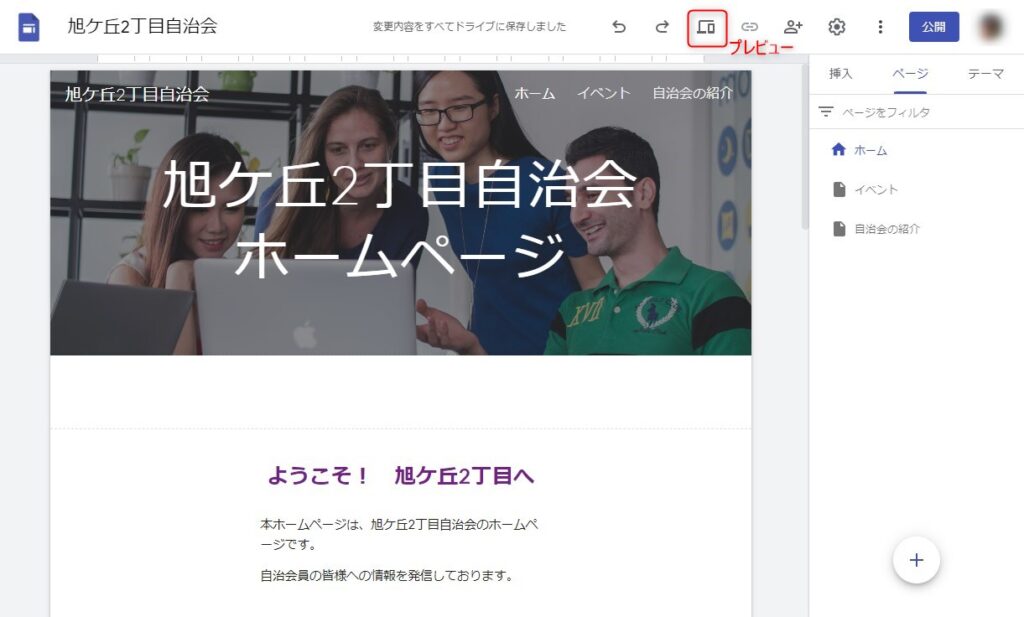
リンク切れや表示崩れがないか、誤字脱字がないかなど、しっかりとチェックを行いましょう。
ついに公開!世界へ発信しよう!
プレビューで問題がなければ、いよいよホームページを公開しましょう。
画面右上の「公開」ボタンをクリックすると、公開設定画面が開きます。

ウェブサイトアドレスはホームページのアドレス(URL)で、内容に合わせて自由につけることができます。
今回は例として 旭ケ丘2丁目自治会 のホームページとしたので、ウェブアドレスは「asahi-2choume-jichikai」としました。
この例の場合、会報誌などに記載するホームページのURLは「https://sites.google.com/view/asahi-2chouume-jichikai」になります。
サイトを閲覧できるユーザーの項目を「全員」に設定すると、誰でもインターネット上で閲覧できるようになります。
特定の人だけに公開したい場合は、「限定公開」を選択し、アクセスを許可するユーザーを指定しましょう。
(例えば、自治会の関係者だけが見られるホームページにする場合は、限定公開にして、閲覧を許可する相手に共有しましょう)
Googleサイトで、情報を世界へ発信!
この記事では、Googleサイトの基本的な使い方から、新規作成、コンテンツ入力、デザイン編集、公開までの手順を、画像を交えながら概要を紹介しました。
Googleサイトは、専門知識がなくても、無料で簡単にホームページを作成できる、非常に強力なツールです。
「ホームページを作ってみたいけど、難しそう…」と諦めていた方は、ぜひこの記事を参考に、Googleサイトでホームページ作成にチャレンジしてみて下さい。
サイトの編集者として他のユーザーに共有すれば共同編集も行えます。
簡単な操作で見栄えのよいホームページが作成できるGoogleサイトを使用して、オリジナルのホームページから情報を全世界に発信しましょう!